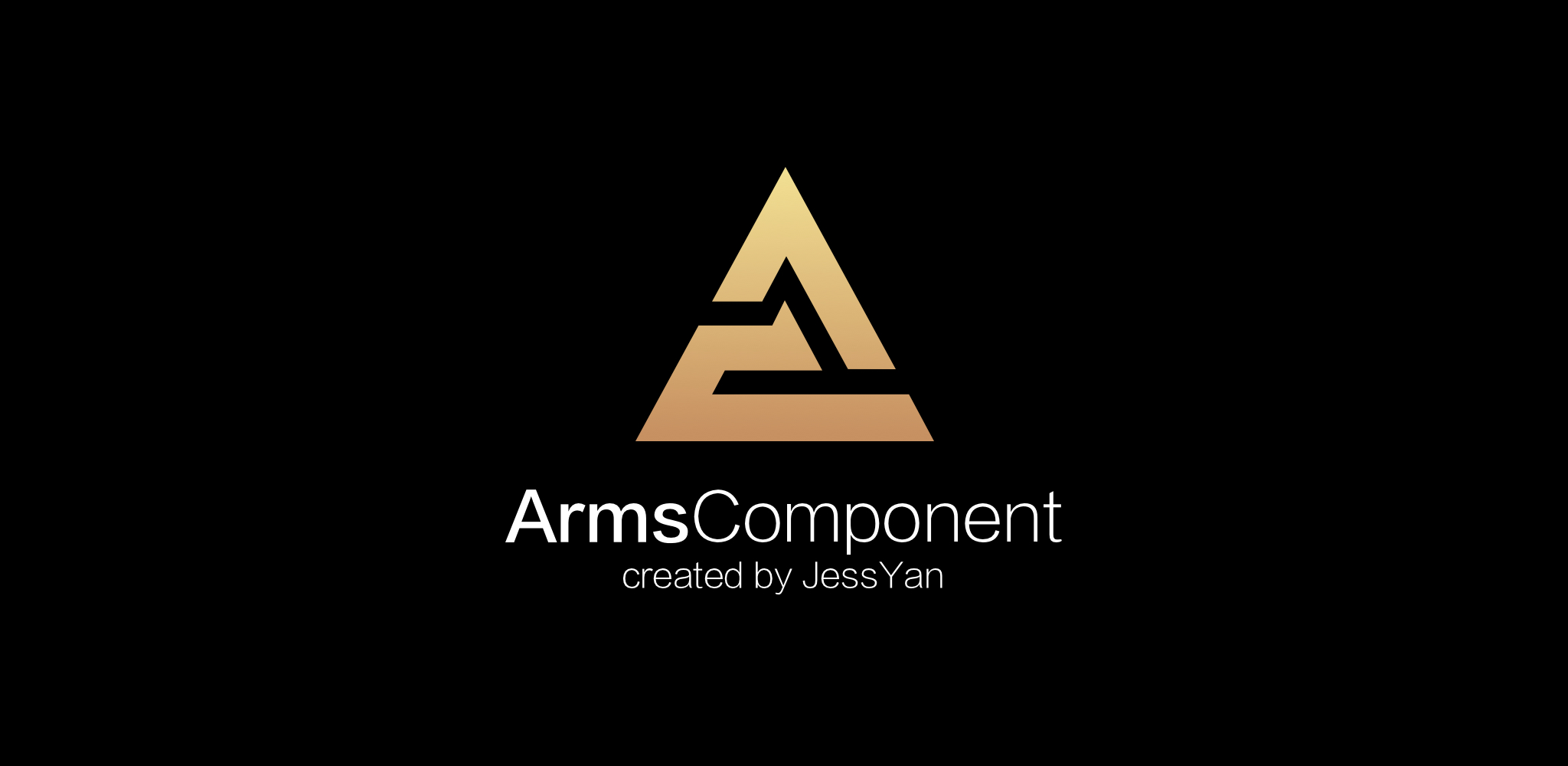
一键搭建 ArmsComponent 快速组件化方案的整体组件架构, 让新手也可以一秒开始组件化项目, 开发神器, 让您一秒起飞, 体验纯傻瓜式的组件化开发, 避免组件化从入门到放弃!
Tips: 先使用 ArmsComponent-Template (Module 级一键模板) 一键搭建整体组件架构, 再使用 MVPArmsTemplate (页面级一键模板) 一键生成每个业务页面所需要的 MVP 及 Dagger2 相关类, 即可让什么都不懂的新手也可以一秒开始组件化项目!
若您基于本模板修改并且开源于网络, 请注明出处, 尊重开源, 才有人愿意开源, 谢谢!
此模板会持续保持更新新的内容并同步兼容最新的 AndroidStudio 稳定版, 如果最新的模板代码不能兼容您的 AndroidStudio 旧版本, 请自行升级 AndroidStudio 到最新的稳定版, 或者自行回滚模板代码到能兼容旧版本的代码 (因为模板也是和 AndroidStudio 的版本同步更新的, 但也可能模板第一次提交兼容的版本都高于您的 AndroidStudio 旧版本), 此模板由于会随时更新新的内容, 所以不可能为每个 AndroidStudio 版本都维护一个分支, 这将极大的增加我的工作量, 所以在受益于模板带来的便利的同时, 也请尊重我的决定, 请不要提关于 AndroidStudio 旧版本 不兼容的 Issues, 谢谢
Overview

如何安装?
请将 NewArmsComponent 这个文件夹复制到 AndroidStudio Module 模版的存放路径, 请注意是复制整个文件夹, 不是里面的内容!
AndroidStudio Module 模版存放路径 (请注意 Module 级模板和页面级模板的存放路径不一样, 不要放错了!):
-
Windows : AS安装目录/plugins/android/lib/templates/gradle-projects
-
Mac : /Applications/Android Studio.app/Contents/plugins/android/lib/templates/gradle-projects
最后记得重启 AndroidStudio !
如何使用?
使用时按下图步骤即可, 也可以使用快捷键, Mac 的快捷键是在项目名上按 Command + n, 选择 Module, Windows 快捷键自己百度

注意事项
-
本模板是基于 ArmsComponent 开发的, 所以使用的是 ArmsComponent 的整体架构, 模板依赖了 ArmsComponent 官方工程中的一些文件如 isBuildModule, 最优的方式是直接 clone 或下载 ArmsComponent 的官方工程后, 在工程上面直接使用本模板, 开始业务的开发, 让您体验纯傻瓜式的组件化开发
-
使用本模板生成的组件马上就可以独立运行, 但是如果您想要集成调试, 还需要在宿主 App 中 依赖此组件
dependencies { if (!isBuildModule.toBoolean()) { //在宿主 App 中使用 implementation 依赖业务组件, 业务组件的代码就会完全暴露给宿主 App, 不利于代码的隔离 //使用 runtimeOnly 依赖业务组件, 可实现业务组件的代码在编译时对宿主 App 不可见, 仅在运行时对宿主 App 可见 runtimeOnly project(":ModuleZhihu") runtimeOnly project(":ModuleGank") runtimeOnly project(":ModuleGold") runtimeOnly project(":组件名(Module name)") } }

